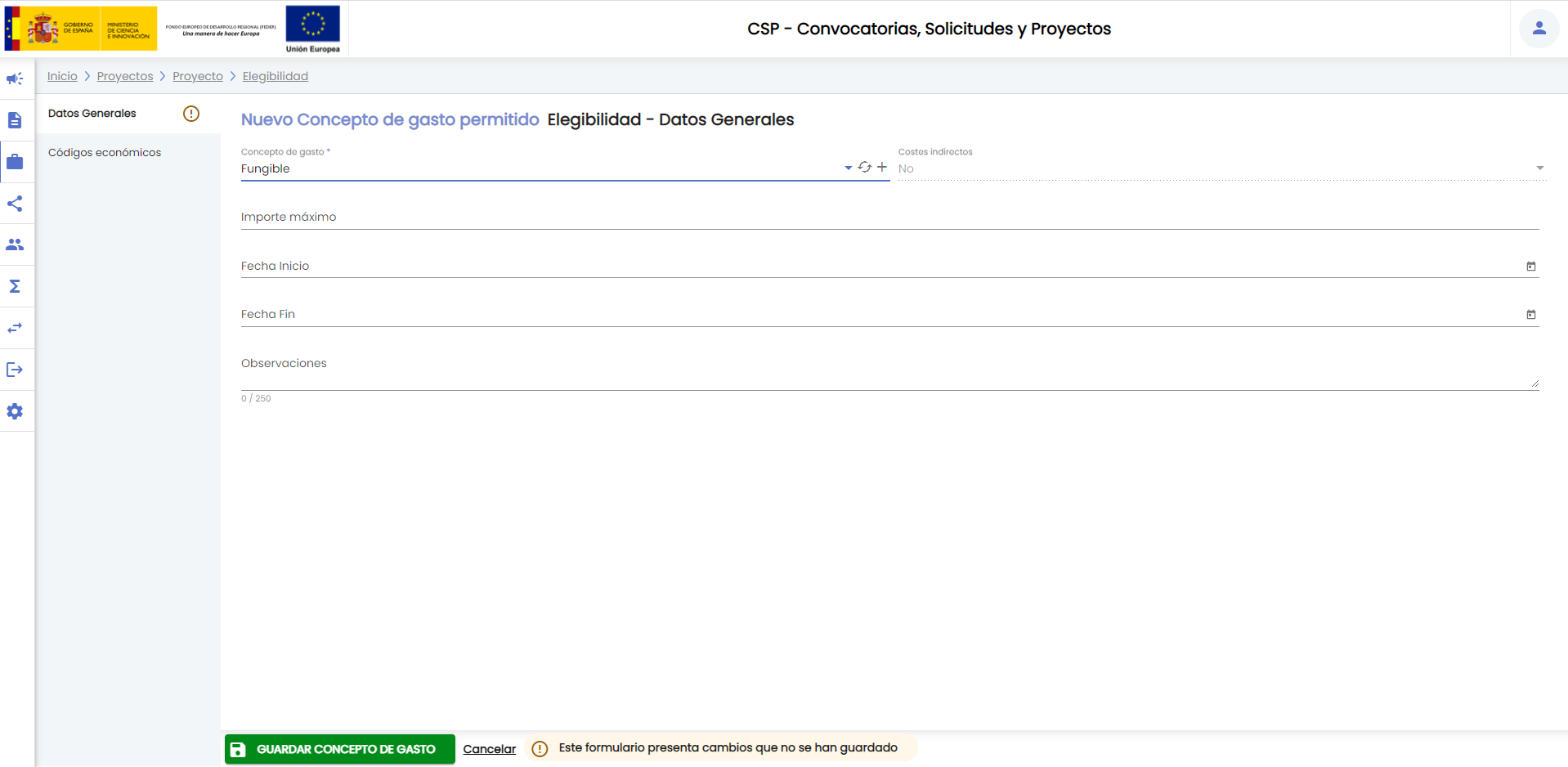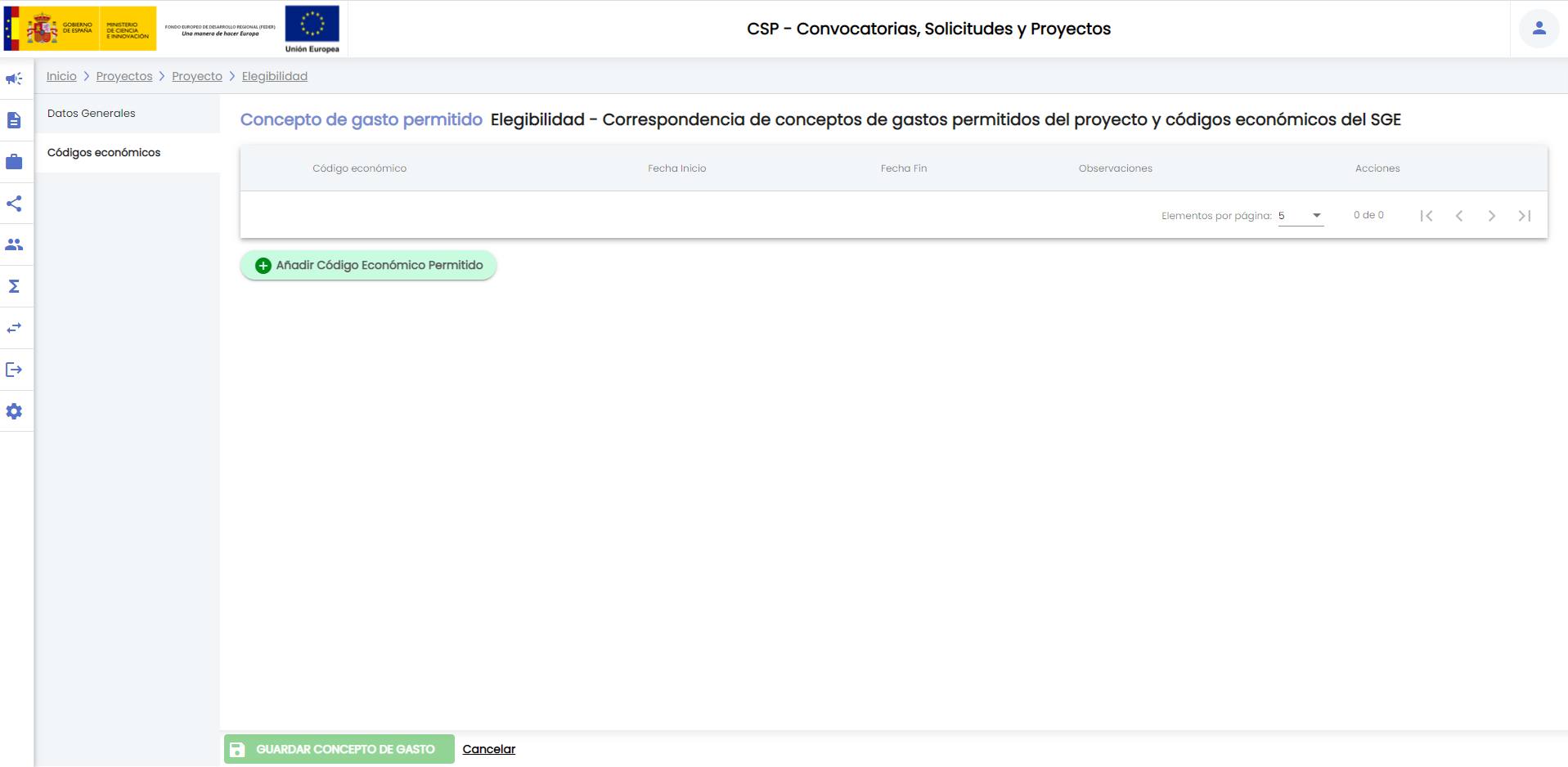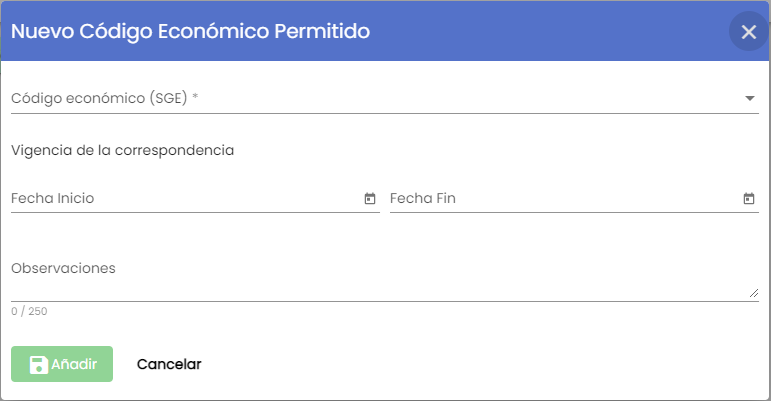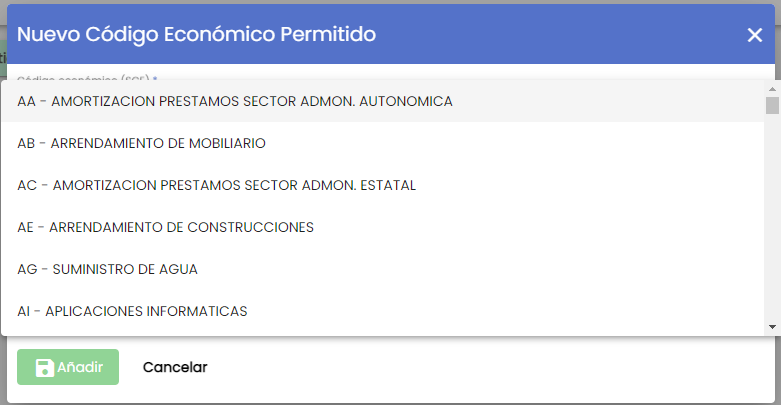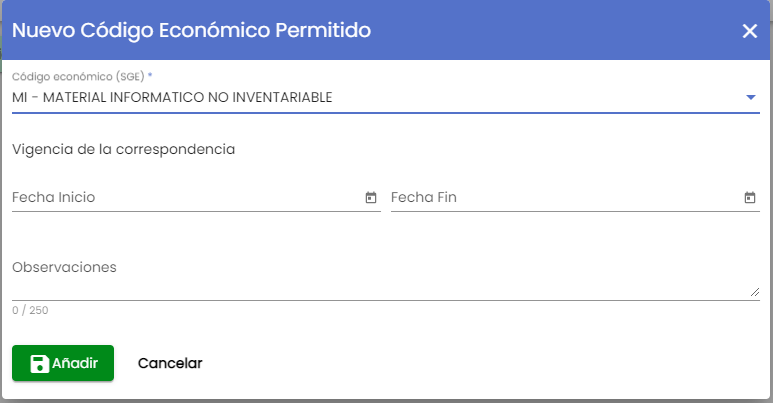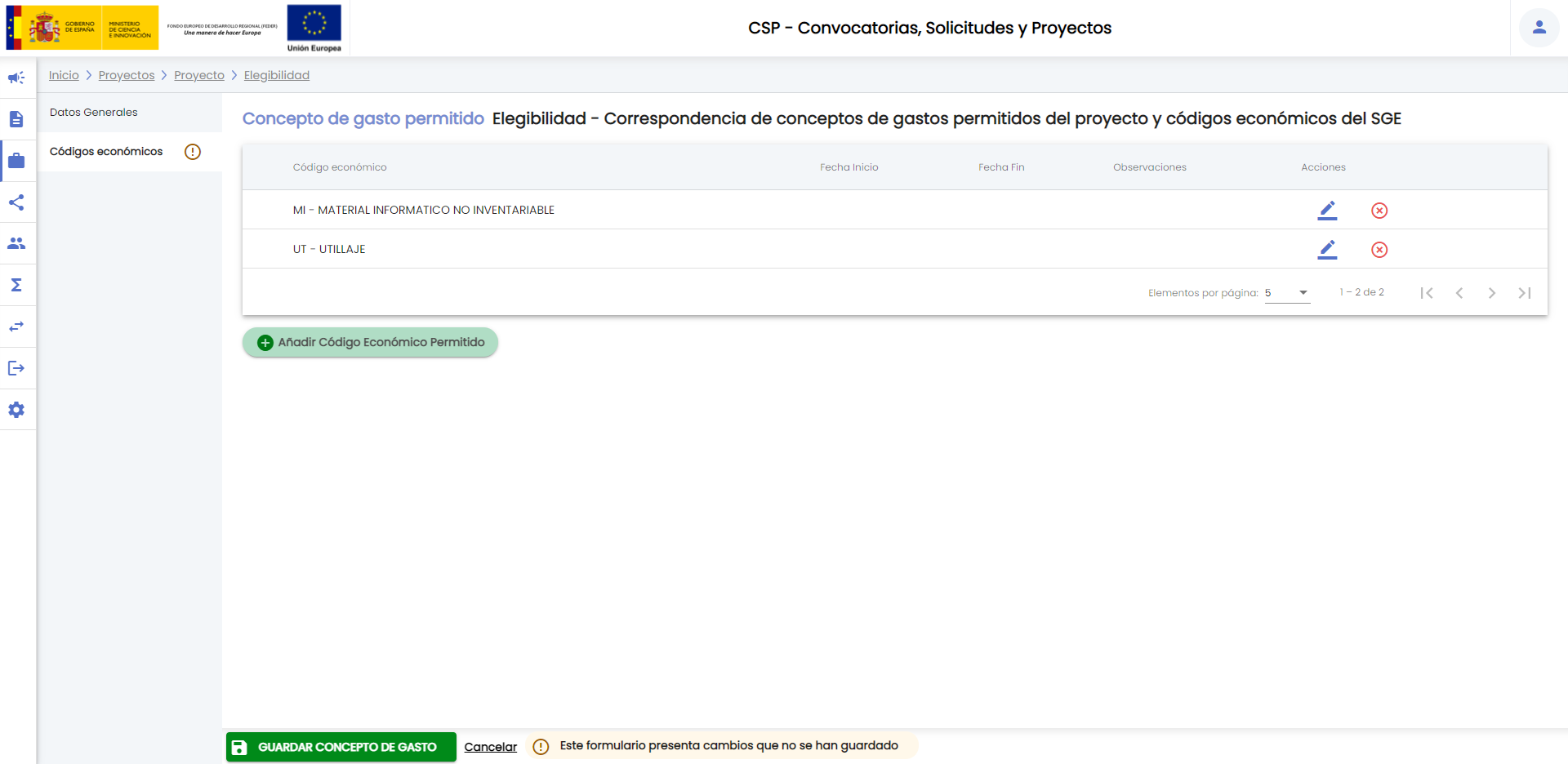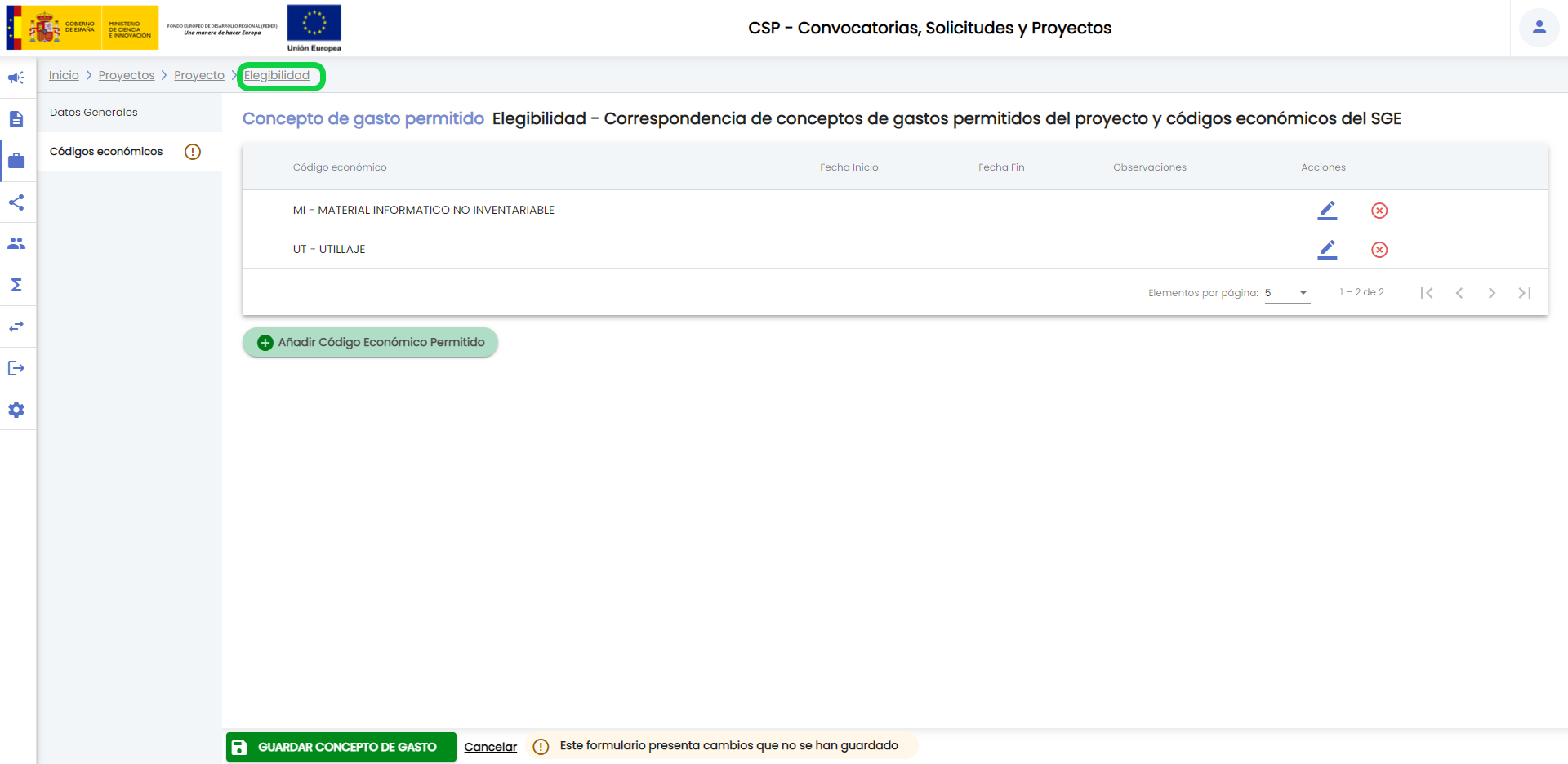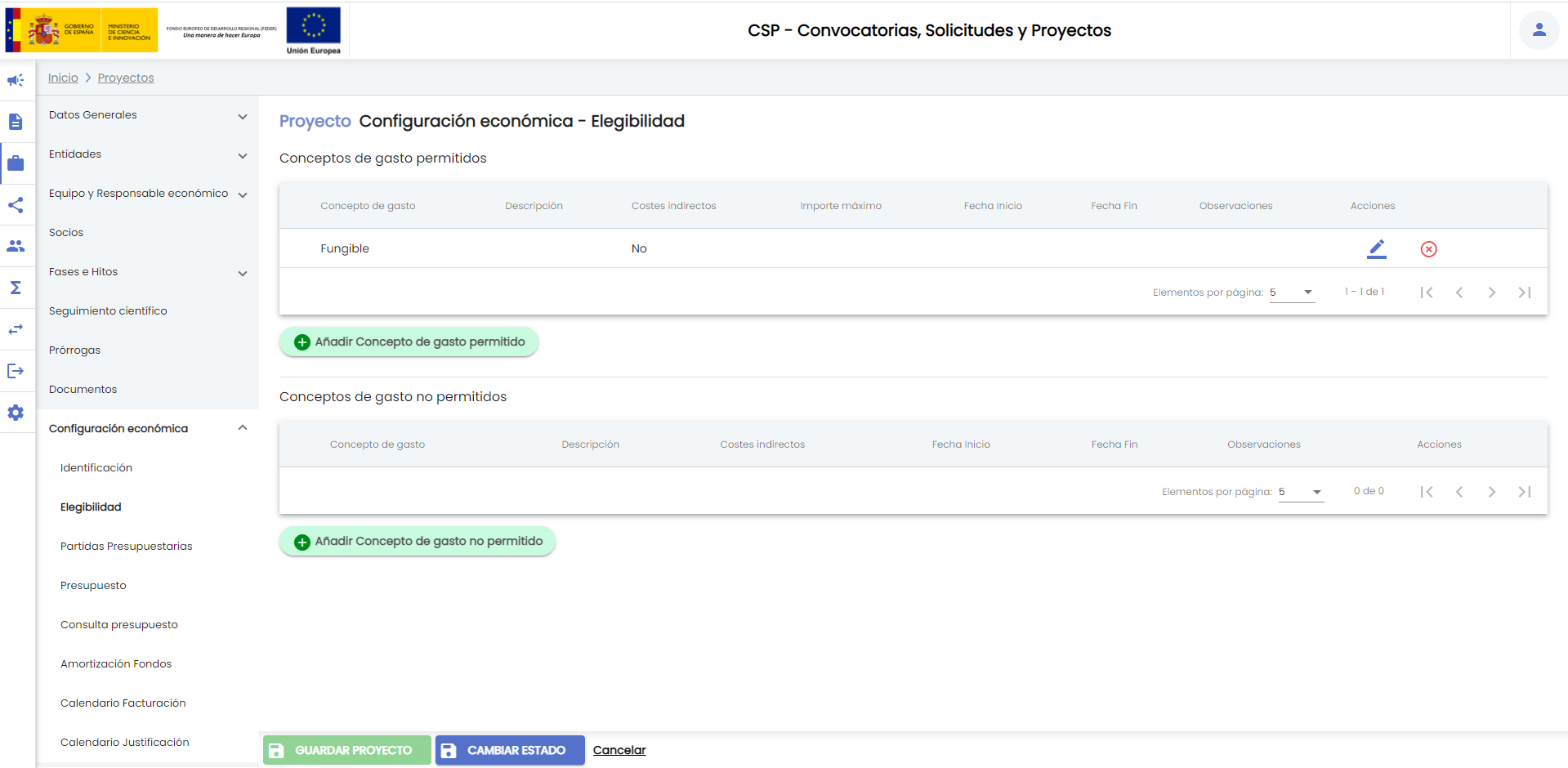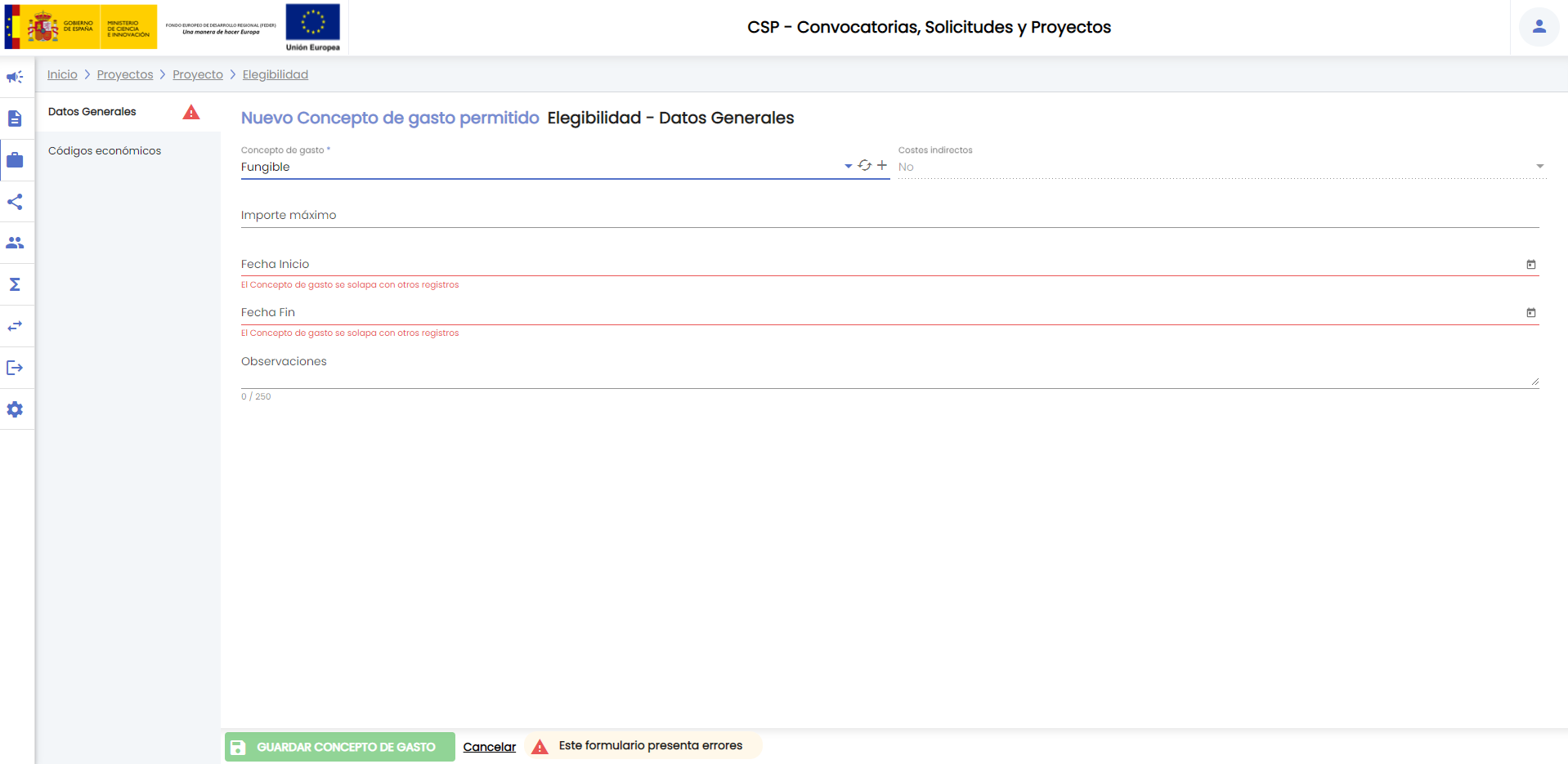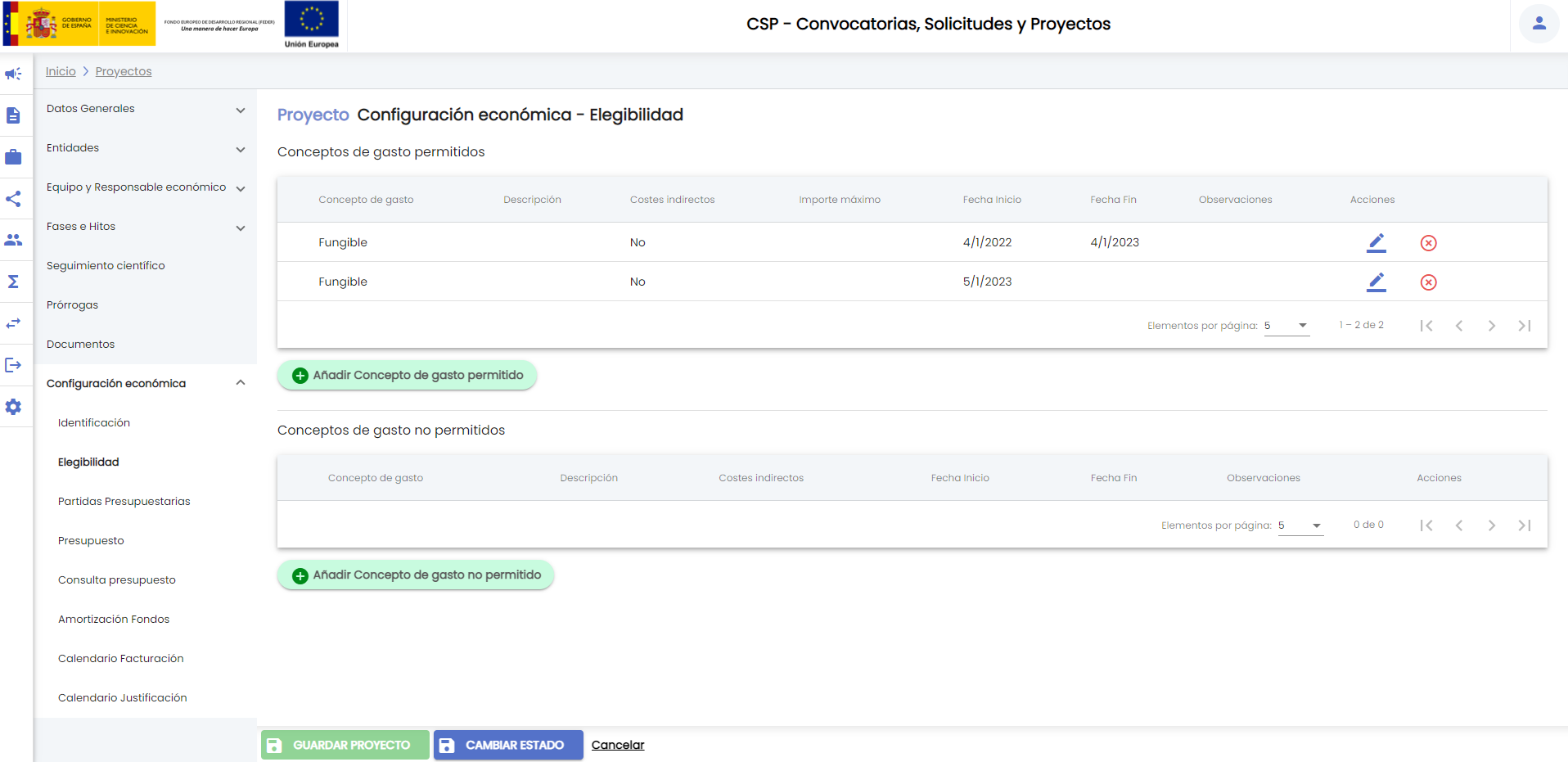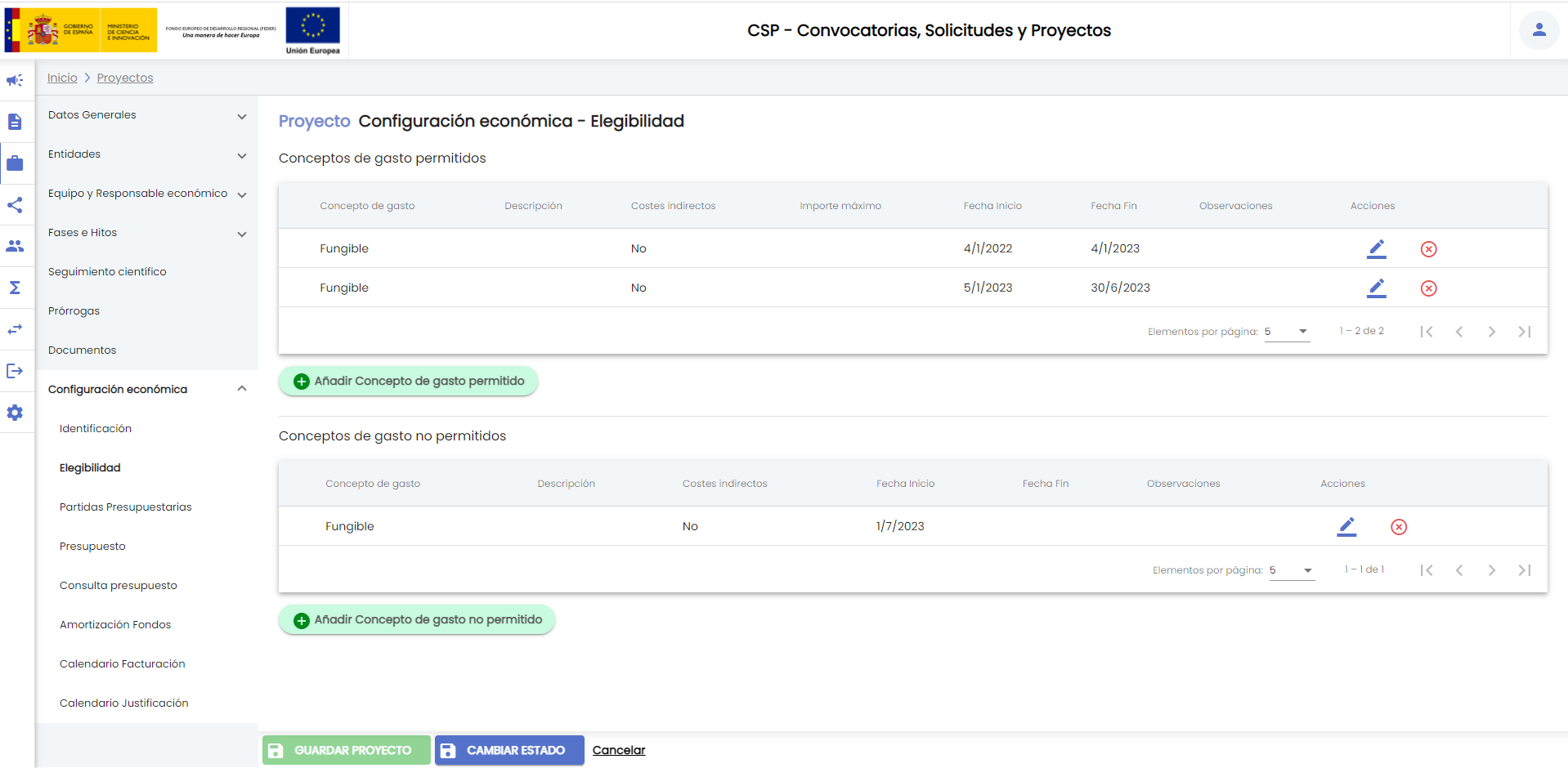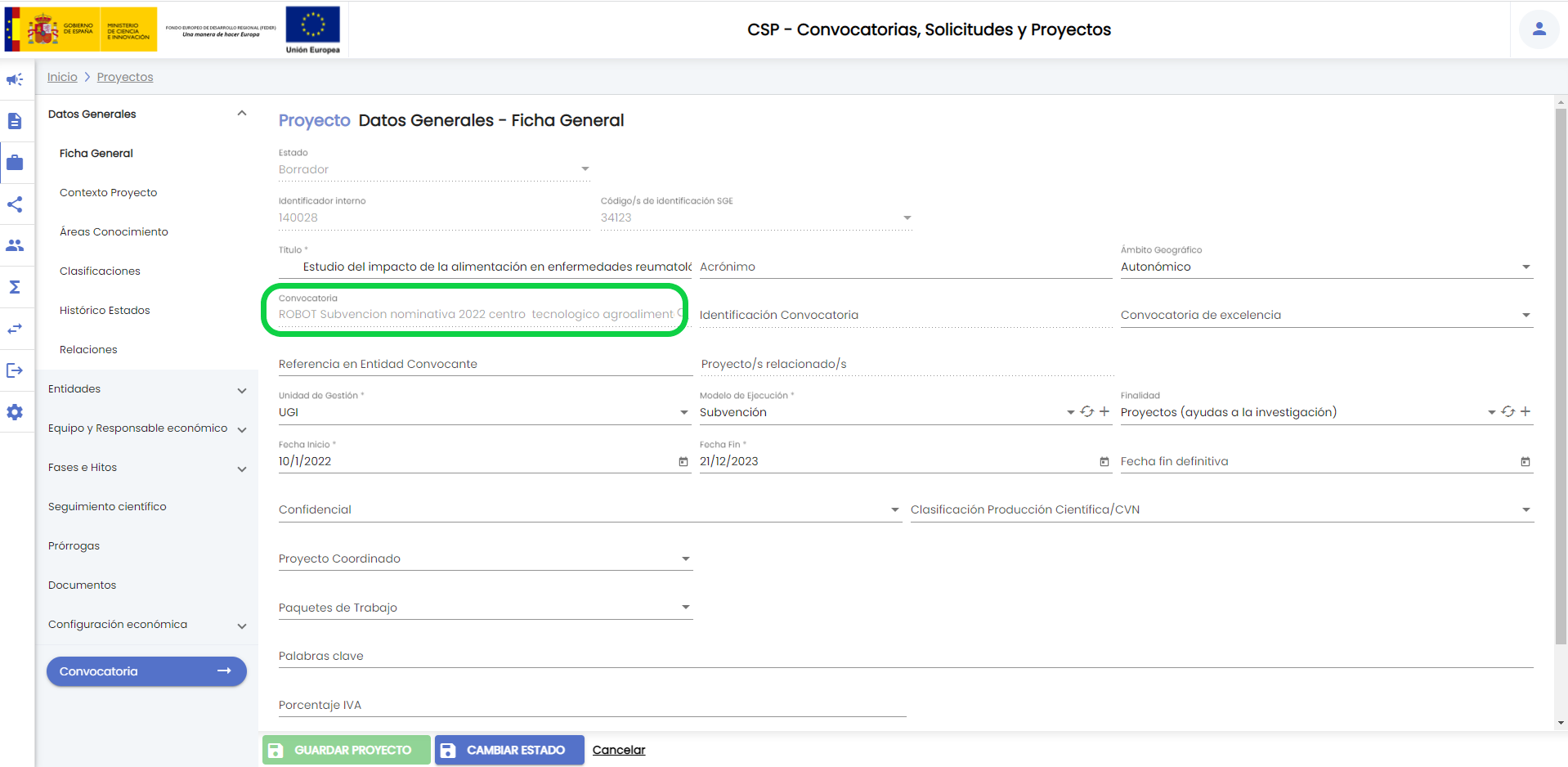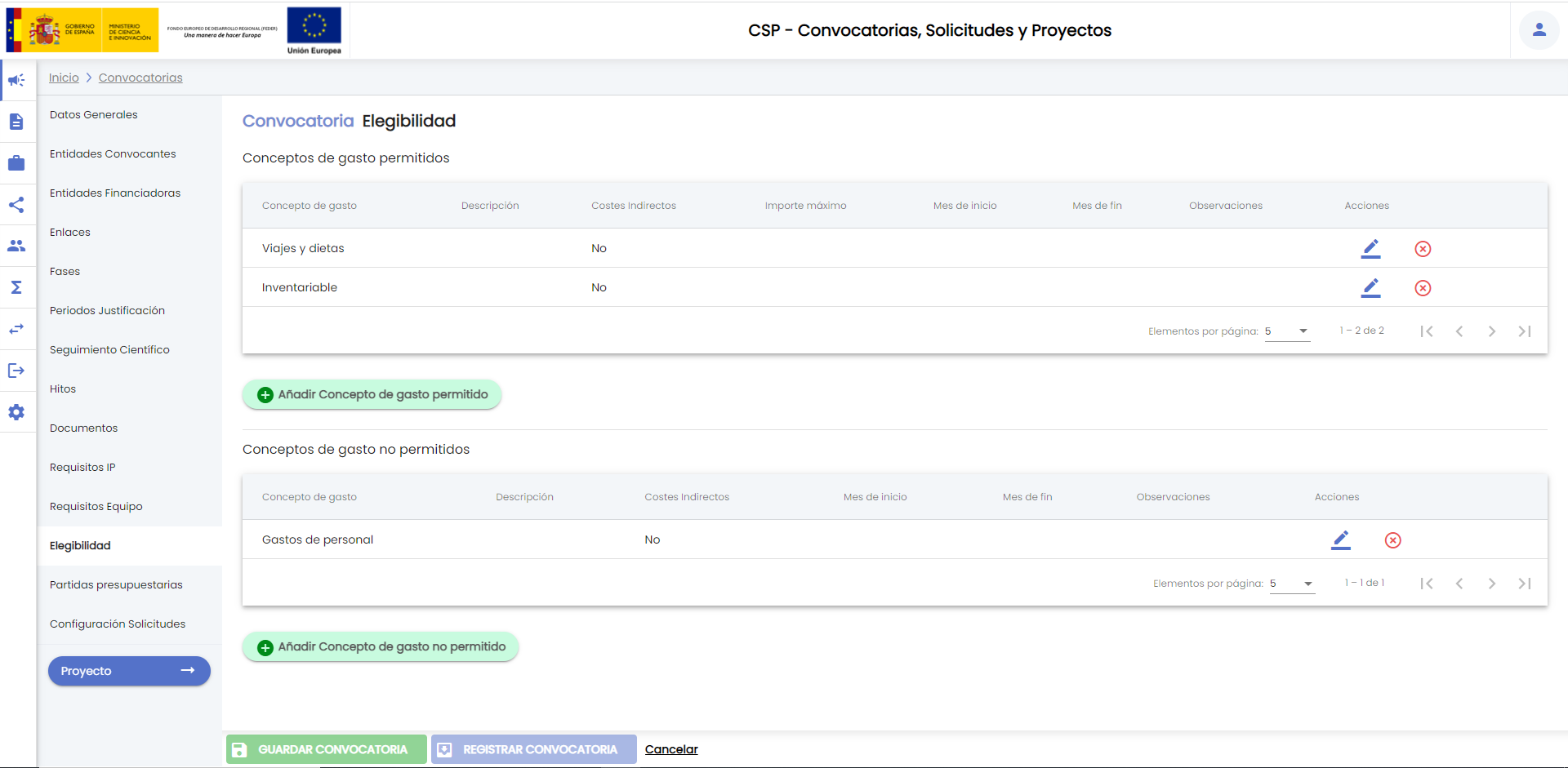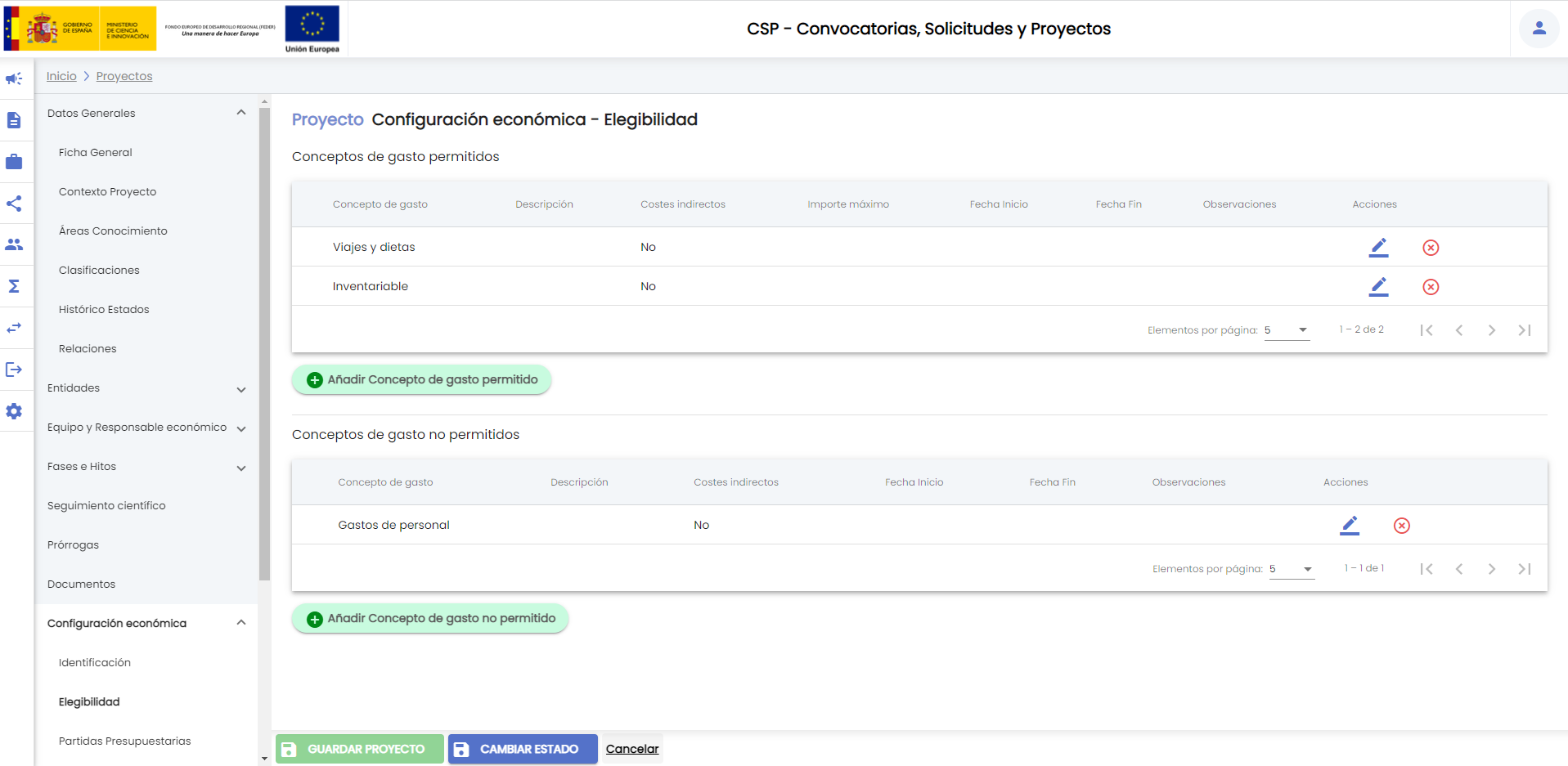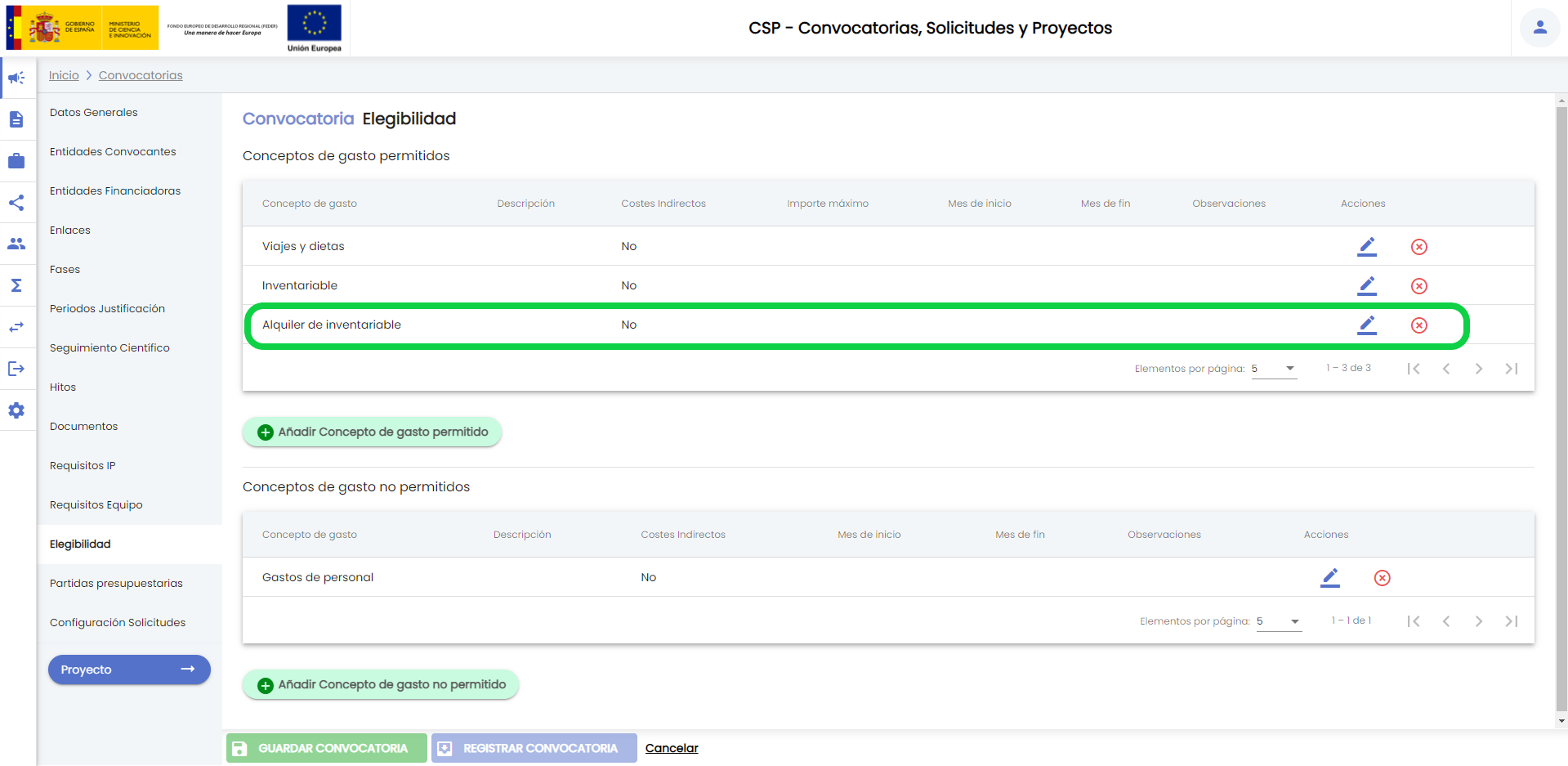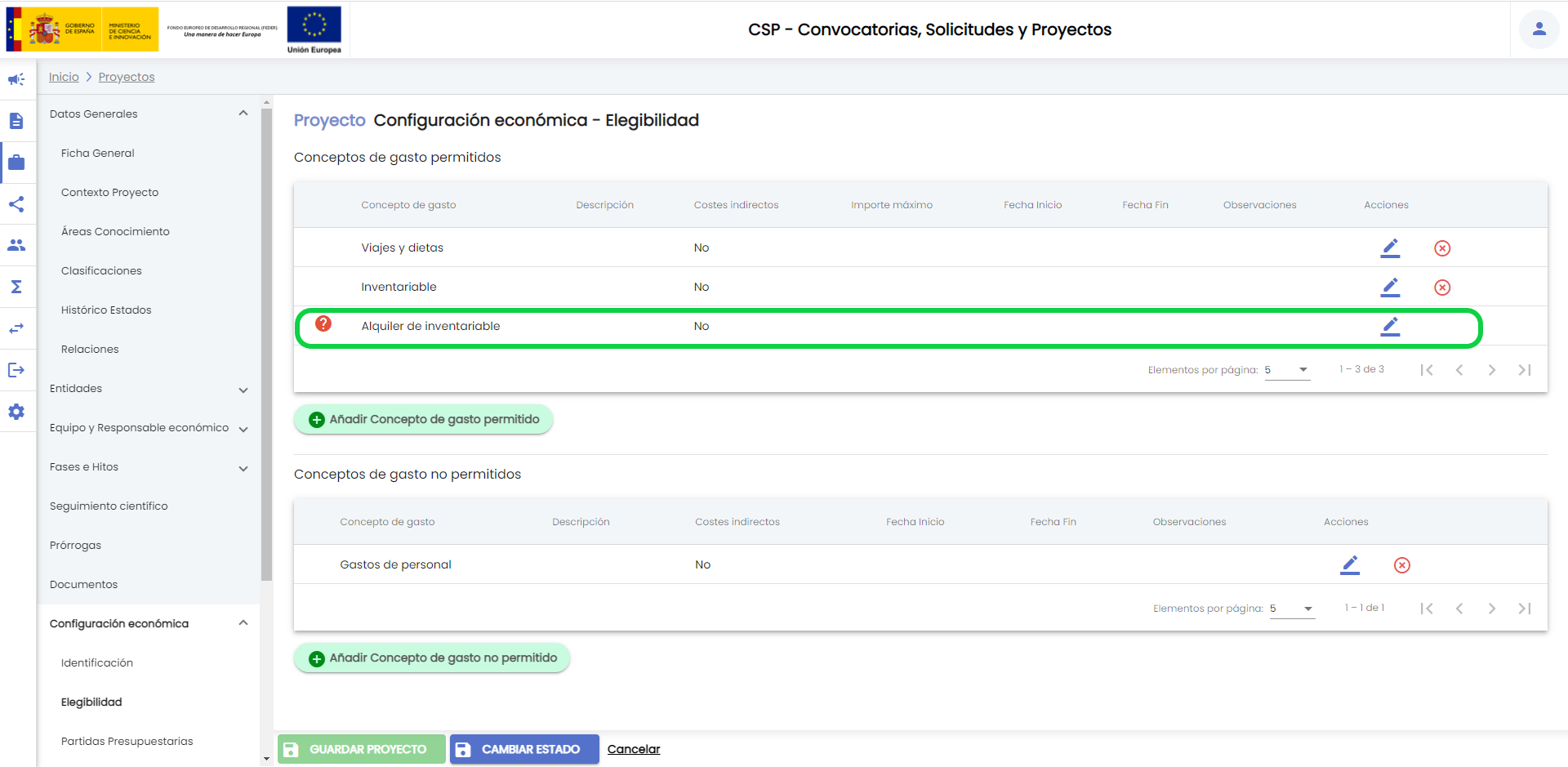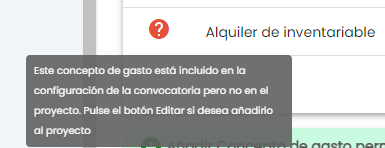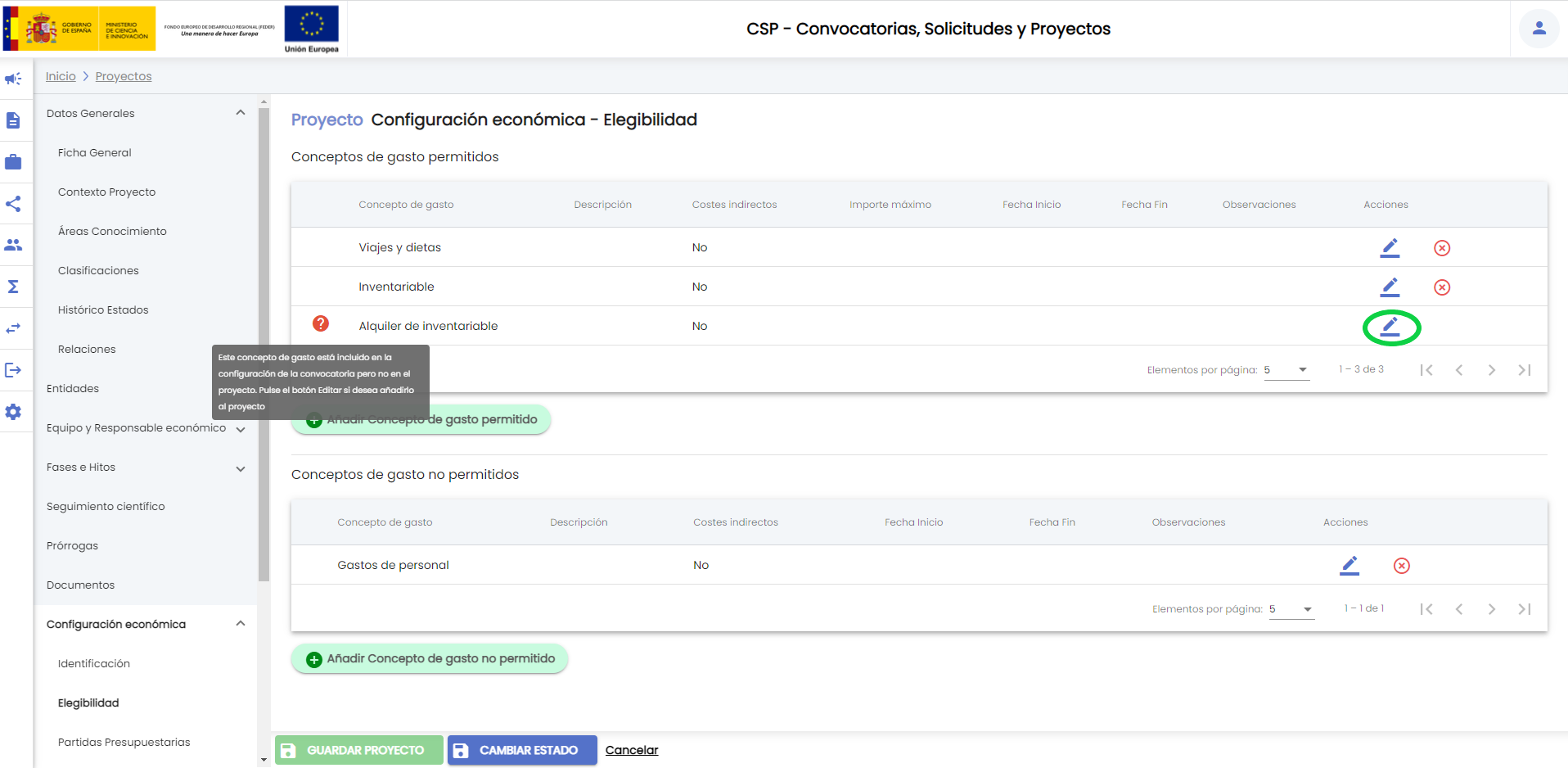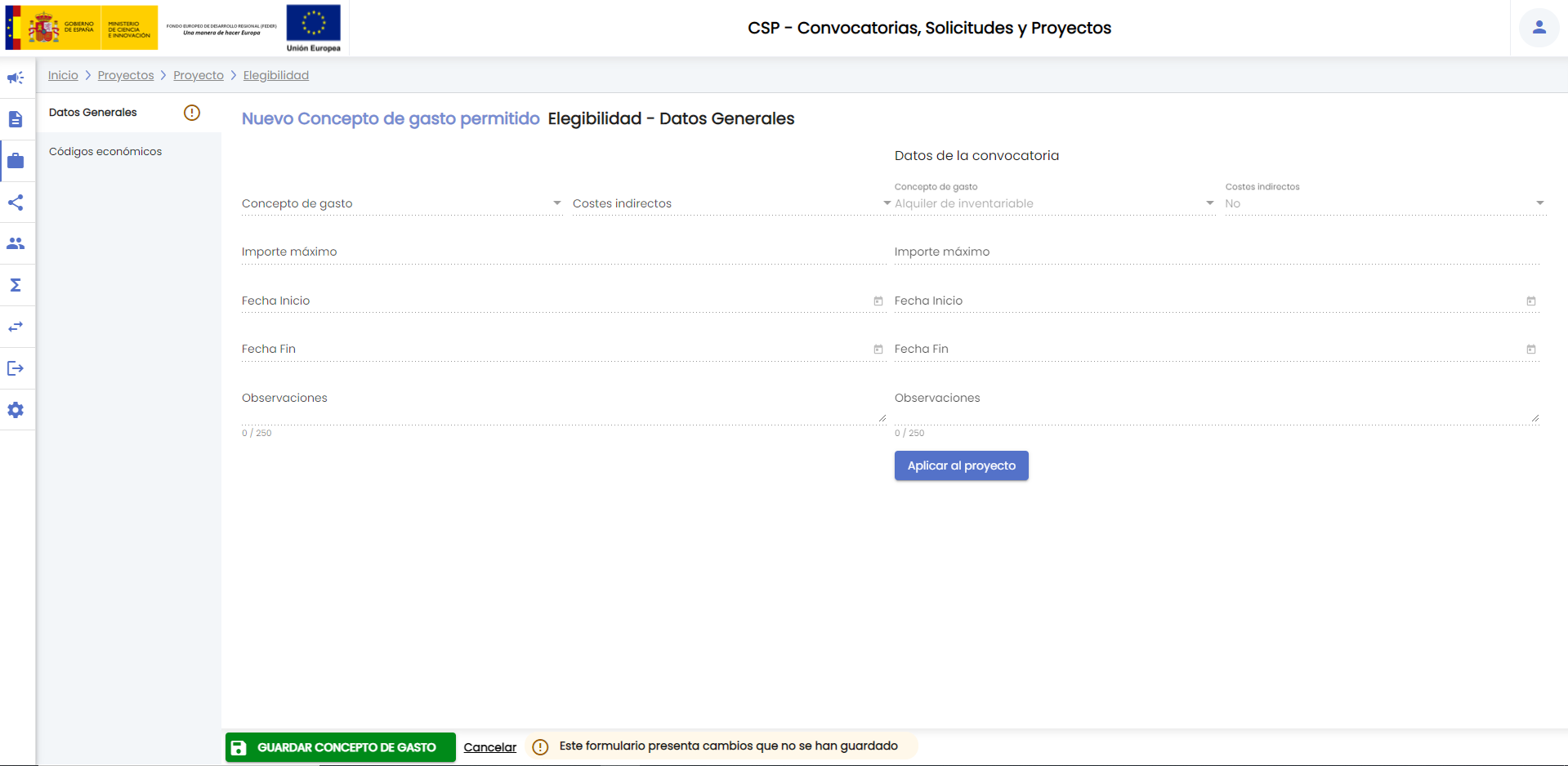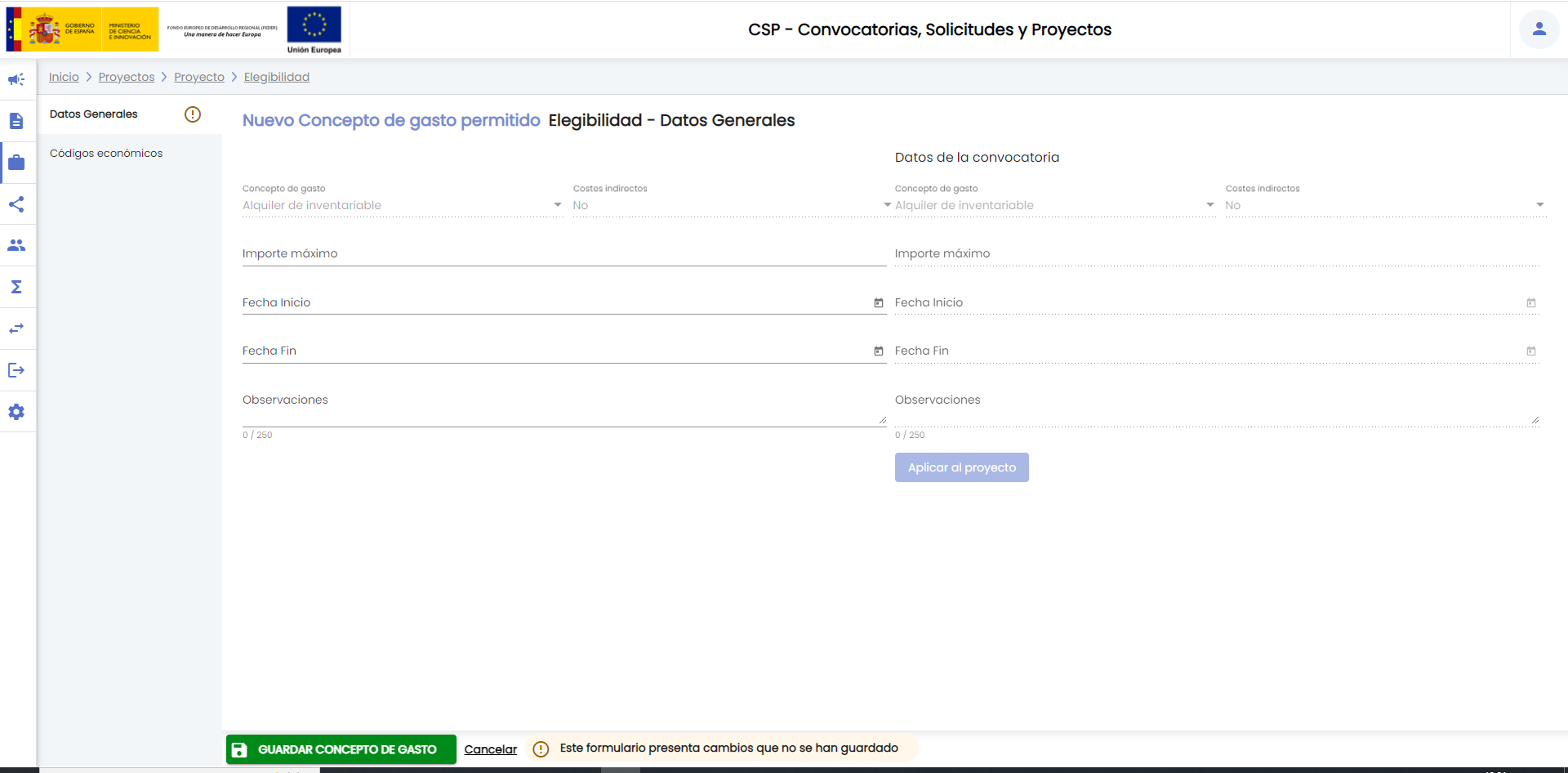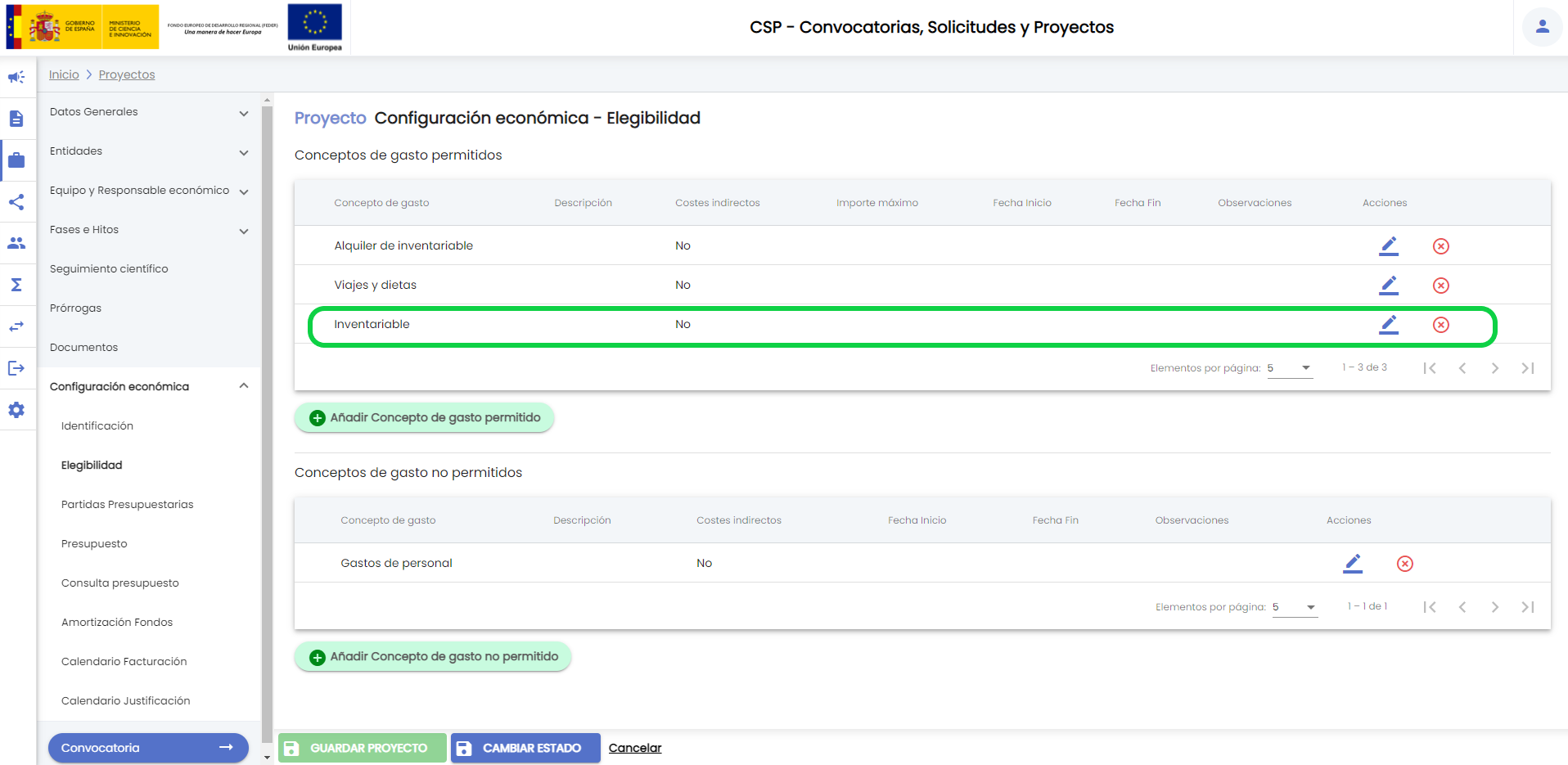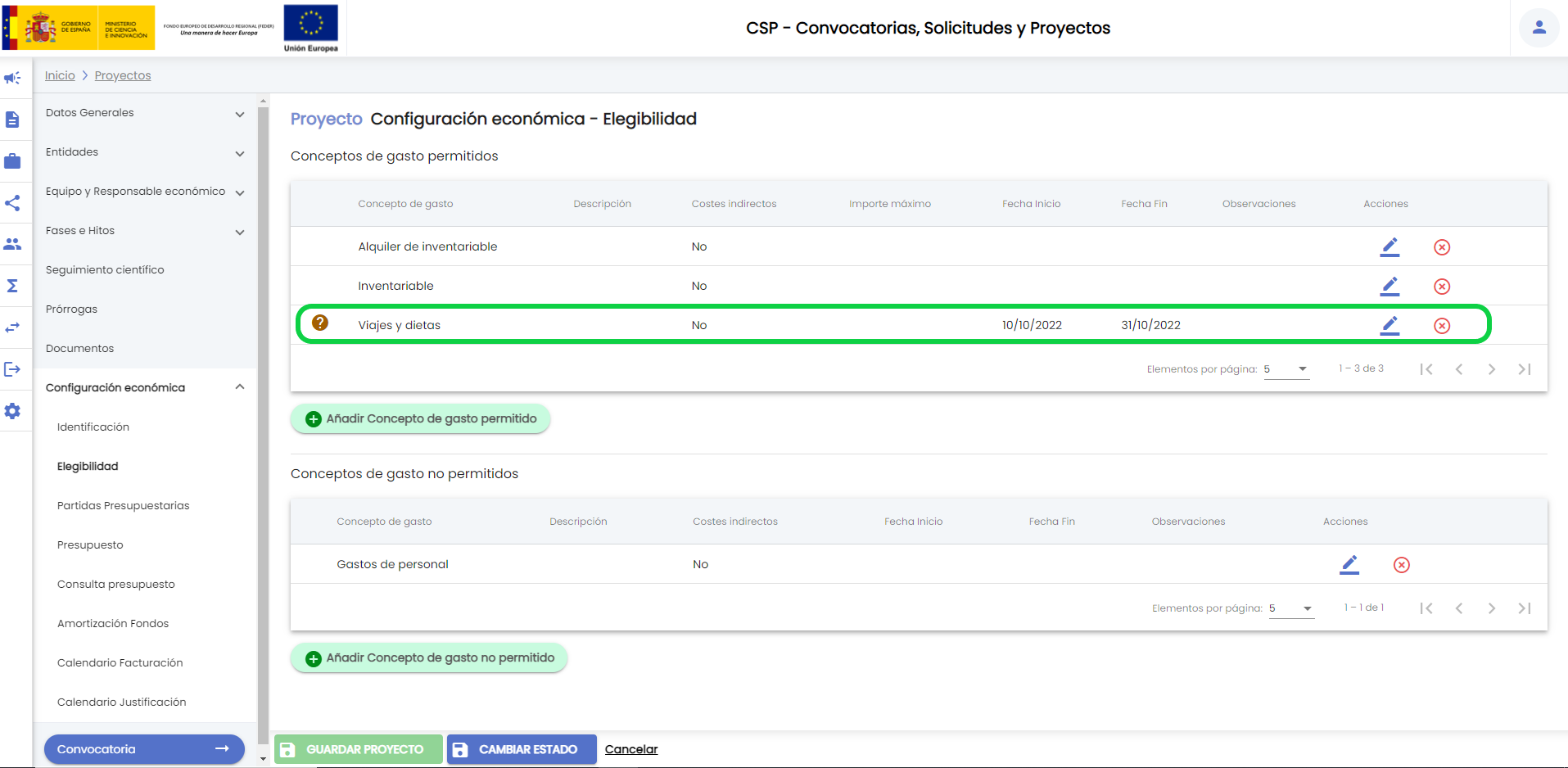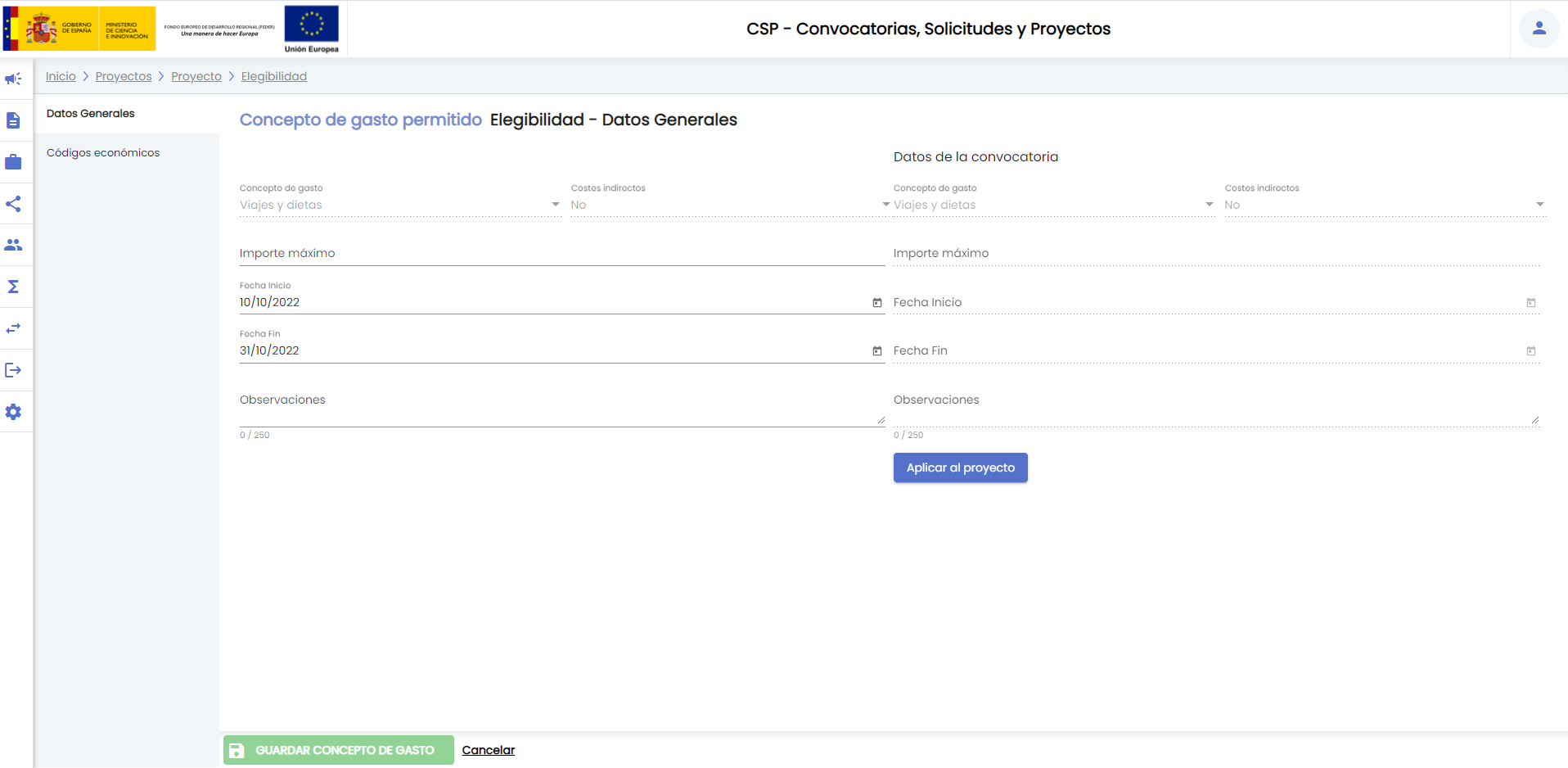...
En la pantalla de Datos generales se deberá indicar obligatoriamente el concepto de gasto. El concepto de gasto se debe seleccionar del desplegable proporcionado. Los conceptos de gasto listados serán todos los conceptos de gasto activos configurados en el SGI desde la opción Configuración - Conceptos de gasto. El desplegable concepto de gasto incluye los controles y , siguiendo el comportamiento descrito en controles sobre campos desplegables.
Tras seleccionar un concepto de gasto se mostrará, a título informativo, el campo "costes indirectos" de acuerdo a la configuración del concepto de gasto. Se recuerda que el campo "costes indirectos" asociado a un concepto de gasto indica si el concepto de gasto se utiliza o no para representar costes indirectos (pudiendo haber uno o más conceptos para los costes indirectos) y no si el concepto de gasto genera costes indirectos.
El resto de campos disponibles serán opcionales:
- Importe máximo. Si el proyecto tiene un importe máximo permitido sobre este concepto de gasto, se puede indicar en este campo.
- Fecha de inicio y fecha de fin. Ambos son campos opcionales que permitirán establecer el periodo durante el que está permitido el concepto de gasto en el proyecto. Si no se informa ninguno de los dos campos "fecha de inicio" y "fecha de fin" se entiende que el concepto de gasto está permitido durante toda la duración del proyecto. Si se informa la fecha de inicio pero no se informa la fecha de fin, se entiende que el concepto de gasto está permitido desde la fecha de inicio indicada hasta la fecha de fin del proyecto.
- Observaciones. Campo de texto libre que permite recoger cualquier observación que aplique sobre el uso del concepto de gasto en el proyecto.
3.1.2 Códigos económicos
Una vez cumplimentado el apartado "Datos generales" se puede cumplimentar el apartado "Códigos económicos". En este apartado se permite introducir la correspondencia entre el concepto de gasto y los códigos económicos (tipos de gasto) del SGE. El SGI no realiza la gestión económica, propiamente dicha, de los proyectos o contratos. La gestión económica (gestión de gastos, ingresos, reservas de crédito, facturase emitidas, etc.) será realizada en el Sistema de gestión económica (SGE) corporativo. El SGI y el SGE deberán disponer de la correspondiente integración que permita mantener ambos sistemas comunicados. La creación de los gastos, facturas o ingresos de un proyecto/contrato se realizará en el SGE. Este sistema tendrá definidos los tipos de gasto que a nivel contable sean necesarios y que serán utilizados de manera compartida con el resto de Servicios y Sistemas corporativos. Para que posibilitar que en el SGI se puedan ver los gastos creados en el SGE agrupados de acuerdo a los conceptos de gasto que se definen en el proyecto, es necesario establecer la correspondencia entre estos conceptos de gasto y los tipos de gasto (códigos económicos) bajo los que se realizan los apuntes y registros contables en el SGE. Esta correspondencia, que no es obligatoria pero sí conveniente, puede ser realizada en este apartado "Códigos económicos". Es decir, en este apartado se introducirán todos los códigos económicos (tipos de gasto del SGE) con los que se corresponda el concepto de gasto.
Inicialmente el apartado "Códigos económicos" de un concepto de gasto estará vacío.
Para añadir un código económico al concepto de gasto se pulsará el botón "añadir código económico permitido". Se mostrará la siguiente ventana:
El campo "Código económico (SGE)" será un desplegable que listará los códigos económicos disponibles en el SGE. Son los tipos de gasto/ingresos que se utilizarán en el SGE para realizar el registro de los gastos, facturas, reservas de crédito, etc. Este listado procede del SGE.
Se debe seleccionar un código económico, aquel con el que se vaya a corresponder el concepto de gasto del proyecto.
Existen dos campos adicionales:
- Vigencia: fecha inicio y fecha fin: Se podría establecer la vigencia de la correspondencia entre el concepto de gasto y el código económico. Esto permitirá que, en caso a lo largo de la duración del proyecto, se realizasen cambios en la configuración de los códigos económicos del SGE se pueda indicar la correspondencia con el nuevo código económico, manteniendo así el histórico de todos los códigos económicos del SGE con los que se haya correspondido el concepto de gasto durante toda la duración del proyecto. No se permite añadir el mismo código económico sobre el mismo concepto de gasto de forma duplicada, salvo que se especifique un rango de fechas de vigencia sin solapamiento. Dejar la vigencia sin cumplimentar es equivalente a indicar que la vigencia está activa de forma permanente durante toda la duración del proyecto.
- Observaciones: Es un campo de texto libre sobre el que se puede recoger cualquier comentario explicativo sobre la correspondencia entre el concepto de gasto y el código económico.
Introducidos los campos se pulsará el botón "Añadir". El código económico se mostrará en el listado de "códigos económicos" del concepto de gasto.
Un concepto de gasto puede estar vinculado a más de un código económico, para añadir otro código económico al concepto de gasto se volverá a pulsar el botón "añadir código económico permitido". Se seguirán los mismos pasos indicados previamente, pasando el nuevo código económico a mostrarse en el listado.
Tras añadir todos los códigos económicos que fuese necesario, y siguiendo el comportamiento general del SGI, debe pulsarse el botón "Guardar concepto de gasto" para que la configuración del concepto de gasto quede almacenada. Tras pulsar este botón se mostrará un mensaje informativo:
Para volver a la página de configuración de Elegibilidad del proyecto, se puede hacer uso de la miga de pan:
Se volverá a la página de Elegibilidad del proyecto, desde donde se podrán añadir nuevos conceptos de gasto al proyecto.
El mismo concepto de gasto no podrá solaparse como permitido en el mismo periodo de tiempo. Así, con el ejemplo anterior, si se intenta añadir de nuevo el concepto de gasto "Fungible" se mostrará un mensaje de error, advirtiendo que se solapa la configuración del concepto de gasto permitido:
Para establecer configuraciones diferentes para el mismo concepto de gasto permitido deben utilizarse periodos de tiempo diferentes, para lo que se utilizarán los campos "fecha de inicio" y "fecha de fin". Así una configuración válida podría ser:
La ausencia de fecha de fin en el segundo registro sería indicativa de que la segunda configuración del concepto "Fungible" sería válida hasta fin de proyecto.
3.1.2 Conceptos de gasto no permitidos
De igual forma que se definen los conceptos de gasto permitidos se pueden definir los conceptos de gasto no permitidos del proyecto. Para ello se hará uso del botón "Añadir concepto de gasto no permitido". Su uso será igual al descrito previamente para los conceptos de gasto permitidos.
Se podría incluir el mismo concepto de gasto como permitido y como no permitido, siempre que para un mismo periodo (fecha de inicio y fecha de fin) la correspondencia entre conceptos de gasto y códigos económicos sea única.
Aunque no sea lo habitual, sería válida una configuración tal que:
La correspondencia entre un mismo concepto de gasto y un mismo código económico no puede solaparse en el mismo periodo de tiempo (independientemente que el concepto de gasto sea permitido o no permitido). Debe tenerse en cuenta que el solapamiento de la correspondencia se calcula considerando las fechas de inicio y fin de los conceptos de gasto. Si en la configuración de un concepto de gasto no se informa ninguno de los dos campos "fecha de inicio" y "fecha de fin", se entiende que la configuración del concepto de gasto abarca toda la duración del proyecto (por lo que no se permitiría que los mismos códigos económicos de ese concepto de gasto figurasen en otro/s concepto/s de gasto). Si se informa de la fecha de inicio pero no se informa de la fecha de fin, se entiende que la configuración del concepto de gasto abarca desde la fecha de inicio hasta el fin del proyecto (por lo que no admitiría que los códigos económicos de este concepto de gasto figurasen en otro/s concepto/s de gasto a partir de la fecha de inicio indicada).
...
3.2 Proyecto asociado a convocatoria registrada en el SGI
Si el proyecto está vinculado a una convocatoria, bien porque al crear el proyecto se seleccione una convocatoria registra, bien porque el proyecto se haya creado a partir de una solicitud concedida (y ésta a su vez se haya creado sobre una convocatoria registrada en el SGI), el apartado Elegibilidad del proyecto tomará la configuración establecida en la elegibilidad de la convocatoria.
La imagen anterior muestra un proyecto asociado a una convocatoria.
El apartado Elegibilidad de la convocatoria ejemplo tiene la siguiente configuración:
En el momento inicial de su creación, el proyecto tomará la misma configuración de elegibilidad. Todos los proyectos derivados de la misma convocatoria tomarán la configuración de la misma.
Una vez creado un proyecto asociado a una convocatoria podrán darse dos escenarios:
- Que se modifique el apartado elegibilidad en la convocatoria.
- Que se modifique el apartado elegibilidad del proyecto.
Ante cualquiera de los dos escenarios, el SGI no realizará de forma automática ninguna acción sino que mostrará avisos para que sea el personal de gestión quien adapte, si fuera necesario, la configuración del proyecto.
3.2.1 Nuevo concepto de gasto en Convocatoria
Si una vez credo el proyecto se añade un nuevo concepto de gasto a la convocatoria. Siguiendo con el ejemplo, se añade a la convocatoria el concepto de gasto:
Este cambio se verá reflejado en el proyecto, mostrando un icono de aviso sobre el nuevo concepto de gasto
El nuevo concepto de gasto añadido en la convocatoria se muestra en el listado de Elegibilidad del proyecto, sin embargo, no se añade a la elegibilidad del proyecto de forma automática. Debe de ser el personal de gestión quien verifique esta acción. Al pasar el ratón sobre el icono de aviso se mostrará un tooltip informativo.
Si el nuevo concepto de gasto de la convocatoria no se desea añadir al proyecto no será necesario realizar ninguna acción, el aviso informativo se seguirá mostrando pero la configuración de elegibilidad del proyecto no se verá afectada por el cambio en la convocatoria.
Si la configuración del nuevo concepto de gasto de la convocatoria se desea añadir al proyecto se deberá pulsar el icono de la acción editar del mismo:
Al pulsar el botón editar se mostrará la información de configuración del concepto de gasto en la convocatoria (parte derecha de la pantalla)
Para que el concepto de gasto añadido a la elegibilidad de la convocatoria sea incluido también al proyecto se debe pulsar el botón "Aplicar proyecto":
Los datos del concepto de gasto de la convocatoria (parte derecha de la pantalla), se mostrarán en la parte izquierda, y el botón "aplicar al proyecto" se mostrará desactivado. El concepto de gasto se mostrará en el listado de Elegibilidad del proyecto y el aviso informativo desaparecerá:
3.2.2 Cambios sobre concepto de gasto en proyecto
Cualquier concepto de gasto podrá ser modificado en el proyecto independientemente de la configuración establecida en la convocatoria. Cuando la configuración de un concepto de gasto en el proyecto difiere de la de la convocatoria, se mostrará el aviso informativo
Al pasar el ratón por encima del icono de aviso se mostrará un tooltip informativo.
Como en el caso anterior, al pulsar el botón Editar sobre el concepto de gasto se mostrará la información de configuración del proyecto (parte izquierda) y de la convocatoria (parte derecha)
En el ejemplo anterior se incorporó un periodo a la elegibilidad del concepto de gasto en el proyecto, dato que no está presente en la convocatoria. Si en algún momento se desea recuperar la configuración de la convocatoria para el concepto de gasto, se puede hacer uso del botón "Aplicar proyecto", que tendrá el mismo efecto comentado en el punto anterior: la configuración del concepto de gasto en el proyecto pasa a ser la misma que en la convocatoria. Desaparecería por tanto el aviso del listado de elegibilidad. Si, por los motivos particulares del proyecto, éste debe tener una configuración diferente a la convocatoria podrá permanecer así, permaneciendo siempre visible el icono .
3.2.3 Nuevo concepto de gasto en proyecto
4. Partidas presupuestarias
...